google Chrome网页保存功能详细演示
时间:2025-06-23
来源:谷歌浏览器官网

1. 保存整个网页:在Chrome浏览器中打开想要保存的网页,点击浏览器右上角的菜单按钮(三个点图标),选择“更多工具”,接着点击“网页另存为”。在弹出的“保存网页”对话框中,选择保存的位置和文件名,默认会以HTML格式保存,这种格式能保留网页的大部分元素和布局,方便后续在浏览器中直接打开查看,设置好后点击“保存”按钮即可。
2. 保存为PDF:先打开目标网页,然后点击菜单按钮,选择“打印”(或使用快捷键Ctrl+P)。在“打印”预览窗口中,将“目的地”选项设置为“另存为PDF”,再点击“保存”按钮,选择保存位置和文件名,就能将网页保存为PDF格式,方便打印或在其他设备上查看。
3. 保存网页链接:对于想要保存的网页链接,可以直接将链接地址复制下来,粘贴到文本编辑器(如记事本)中保存,或者将其添加到浏览器的书签栏中,方便以后快速访问。也可以右键点击网页链接,选择“复制链接地址”,然后在需要的地方粘贴使用。
4. 保存图片:在网页中找到要保存的图片,右键点击该图片,选择“图片另存为”,在弹出的对话框中选择保存的位置和文件名,点击“保存”即可将图片保存到本地。
猜你喜欢
google Chrome广告拦截功能深度体验
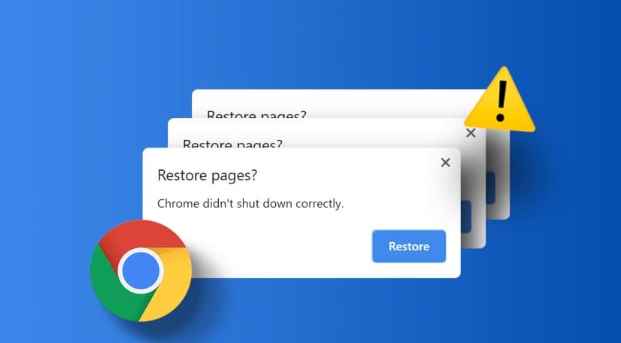 chrome浏览器如何提升浏览器性能减少内存占用
chrome浏览器如何提升浏览器性能减少内存占用
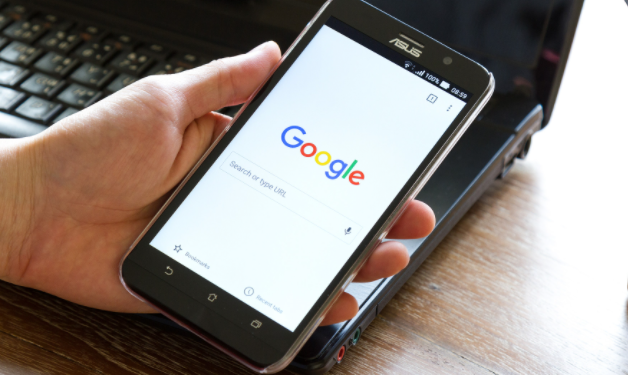 Google浏览器下载完成后如何检测版本信息
Google浏览器下载完成后如何检测版本信息
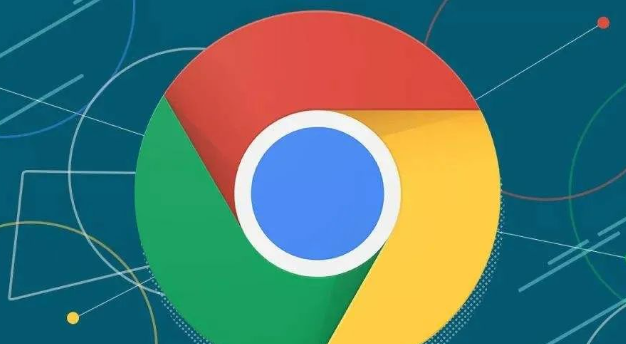 Google Chrome浏览器下载路径优化技巧
Google Chrome浏览器下载路径优化技巧
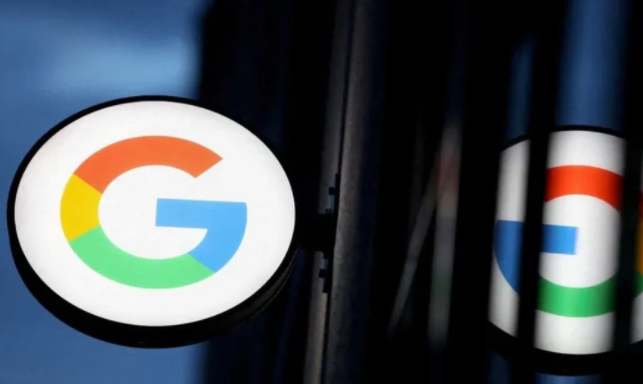
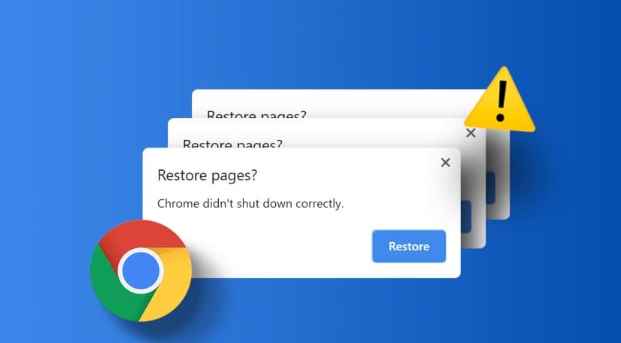
google Chrome广告拦截功能能有效减少网页广告干扰,深度体验帮助用户掌握操作技巧。方法提升浏览舒适度,改善阅读和观看体验。
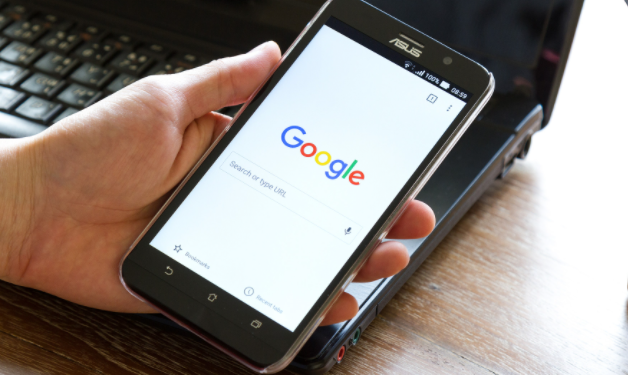
通过优化chrome浏览器的内存占用,关闭无用的后台进程和扩展程序,能够显著提升浏览器性能,减少内存占用,确保更流畅的浏览体验。
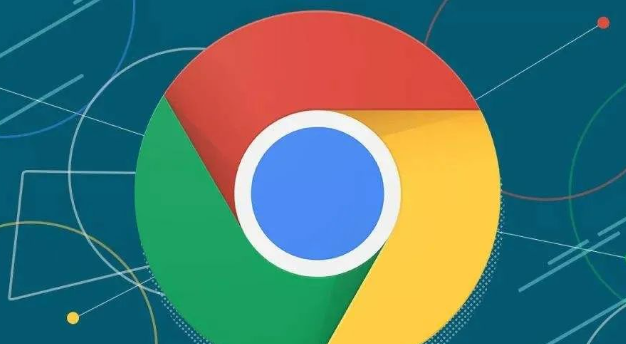
介绍Google浏览器下载完成后如何快速检测版本信息,保证安装的浏览器为官方正版。
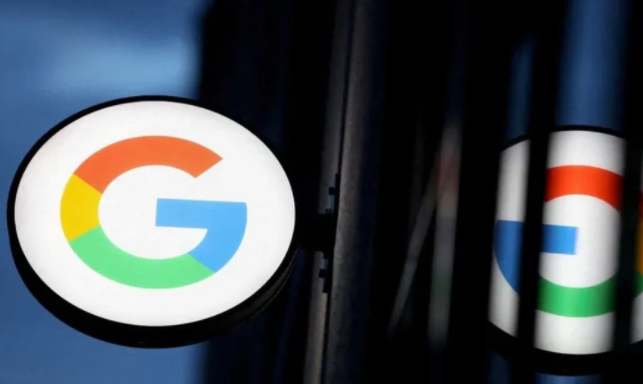
介绍优化Google Chrome浏览器下载路径的实用技巧,帮助用户合理管理下载文件夹,提高文件整理和查找效率。

